Page 1

Nederlandse versie
WC056 - Hi-def 5M webcam USB 2.0
• Stel de Hi-def 5M webcam USB 2.0 niet bloot aan extreme temperaturen. Plaats het apparaat niet in direct zonlicht of in de
dichte nabijheid van verwarmingselementen.
• Gebruik de Hi-def 5M webcam USB 2.0 niet in een extreem stoffige of vochtige omgeving.
• Voorkom harde schokken of stoten van het apparaat, hierdoor zou de interne elektronica beschadigd kunnen raken.
• Probeer nooit zelf het apparaat te openen, hierdoor vervalt de garantie.
Belangrijk!
Het is niet nodig om drivers te installeren voor de Sweex webcam. De webcam werkt direct met alle basis functionaliteiten en chat
software. Voor extra instellingen kun je de bijgeleverde drivers installeren.
1. Sluit de webcam aan.
2. Plaats de Sweex CD-ROM in de CD-ROM speler. Het autorun menu zal automatisch opstarten.
3. Kies in dit menu de optie “Drivers Windows XP and Vista”.
Mocht het autorun menu niet verschijnen, kan de driver installatie ook handmatig gestart worden. Hiervoor open je “Deze computer”
(“My Computer”) en ga je naar X:\drivers\ (waarbij X de letter van het CD-ROM station is). Hier staat het bestand ‘WC031V2V2_
driv_xp_vista_...’. Dubbel klik op dit bestand. Volg de installatie procedure totdat deze voltooid is.
Beeld van de webcam bekijken
Het beeld van de Sweex webcam kan als volgt bekeken worden:
Ga via START naar “Alle Programma’s” (“All Programs”) en kies onder “Sweex Hi-Def Webcam” de optie “AMCAP”.
Open in AMCAP het tabblad “Devices”. Zorg ervoor dat hier de juiste webcam geselecteerd is: “Sweex Hi-Def Webcam”.
13
Page 2
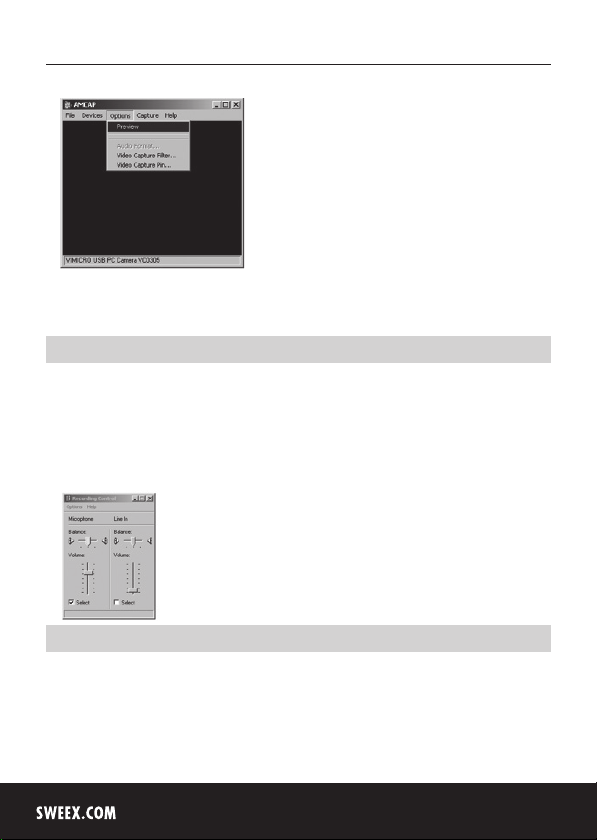
Nederlandse versie
Open in AMCAP het menu “Options”. Kies daar de optie “Preview”. Met deze optie kan het beeld bekeken worden.
De effecten, zoals Face Tracking en Zoom werken alleen tot een resolutie onder 640x480. In externe applicaties, zolas chat
programma’s kun je gewoon gebruik maken van de effecten.
Microfoon
De Sweex webcam bevat een aparte microfoon aansluiting. Deze moet in de geluidskaart (“mic in”) worden gestoken.
Let op! Bij gebruik van de externe microfoon moet Windows deze als actieve opname ingang hebben geselecteerd. Je kunt dit als
volgt controleren:
Ga via START naar “Programma’s” (“Programs”), vervolgens naar “Bureau-accessoires” (“Accessories”) en “Entertainment”.
Open hier “Volumeregeling” (“Volume Control”) en ga via “Opties” (“Options”) naar “Eigenschappen” (“Properties”). Selecteer
daar “Opnemen” (“Recording”). Controleer of hier de ‘Microfoon’ (‘Microphone’) als actieve opname ingang geselecteerd is.
Snapshot button
De Sweex webcam bevat een ‘snapshot button’. Hiermee kan, nadat AMCAP of een ander programma waarmee je beeld van de
webcam bekijkt actief is, een foto worden gemaakt.
14
Page 3

Nederlandse versie
Garantie
Voor de meeste Sweex producten geldt een garantietermijn van drie jaar. Op Graphics Cards en Consumer Electronics biedt Sweex
2 jaar garantie. Op meegeleverde software, oplaadbare batterijen en accu’s geven wij geen support of garantie. Afhandeling van
garantie vindt alleen plaats via het verkooppunt waar het betreffende artikel is aangekocht.
Alle merknamen en daaraan verbonden rechten genoemd in deze handleiding zijn en blijven eigendom van de rechtmatige
eigenaar.
15
